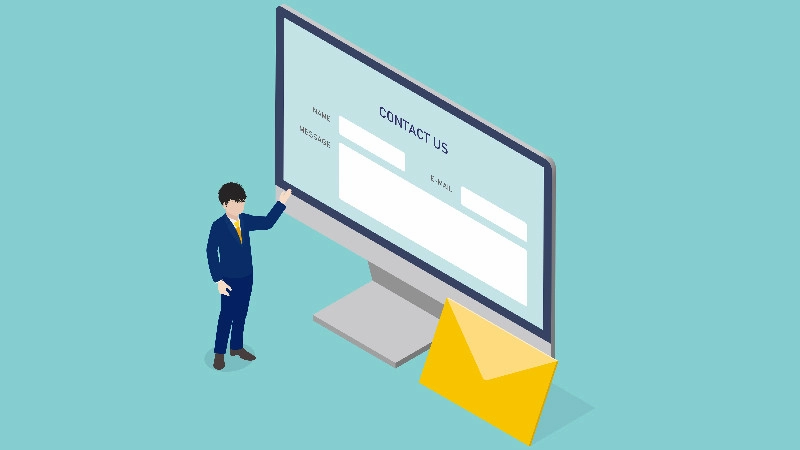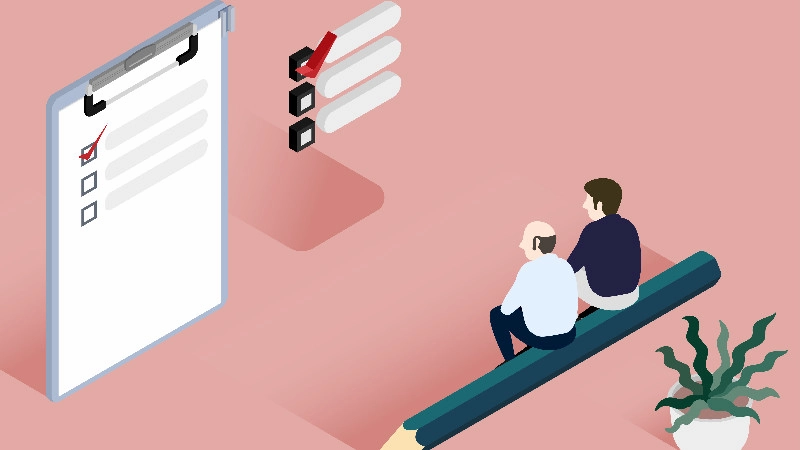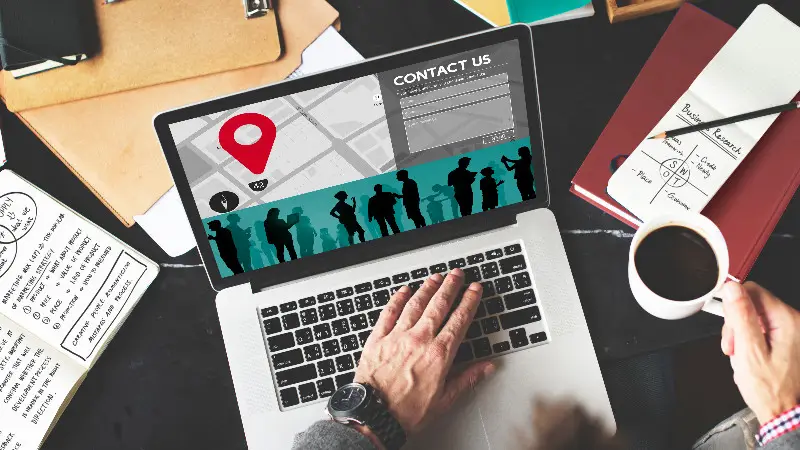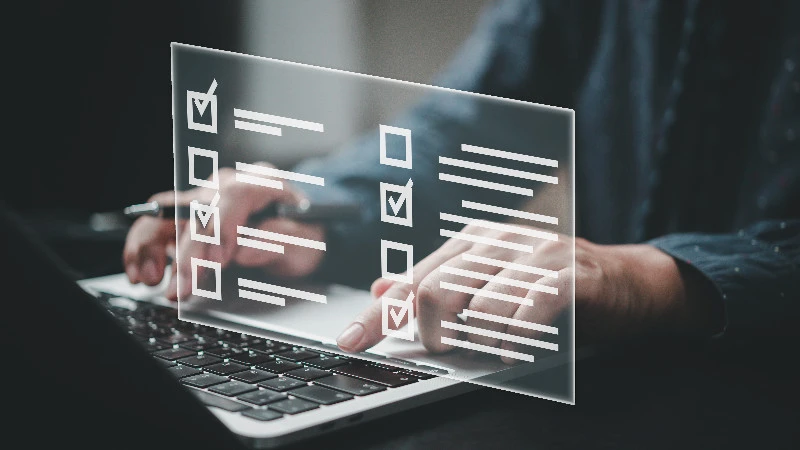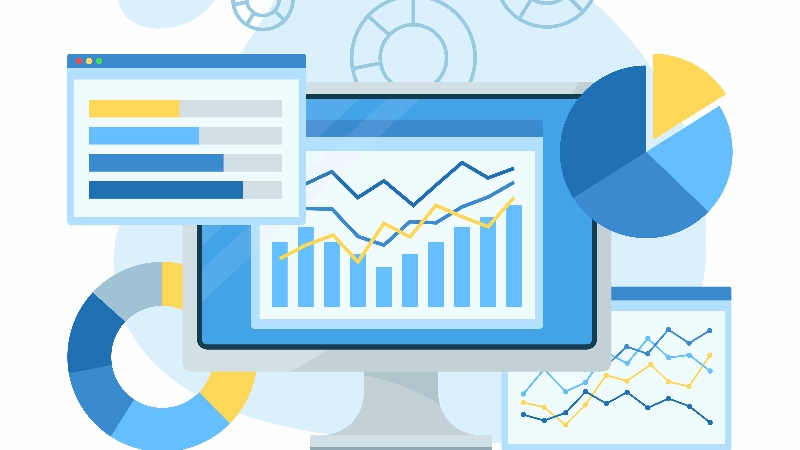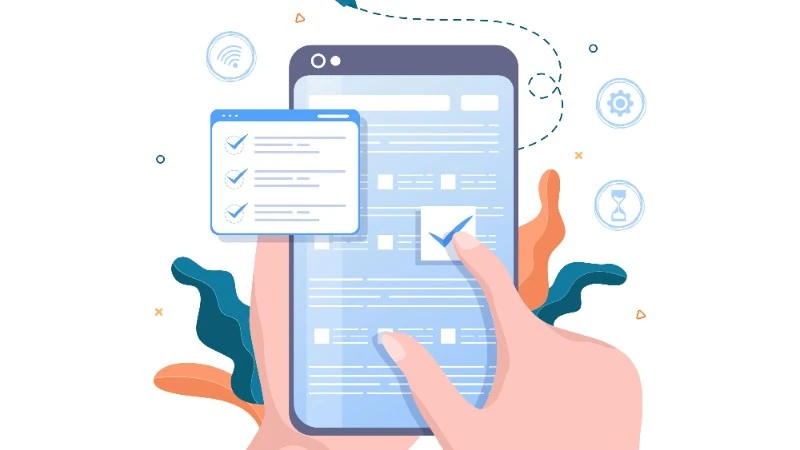IT用語・インターネット用語として用いられる「フォーム」は、ユーザーが情報を入力し、Webサイトの管理者へ送信するための機能・画面を指します。

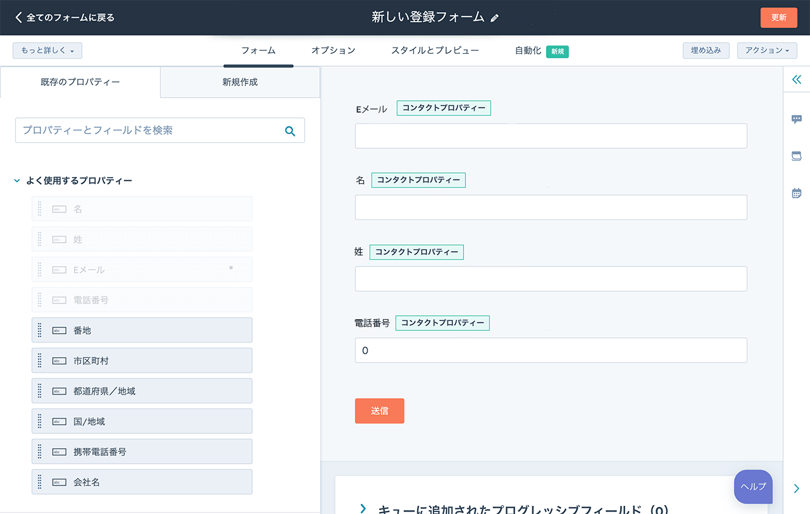
無料のオンラインフォーム作成ツール
ドラッグ&ドロップ操作のエディターで顧客関係の構築に役立つフォームを簡単に作成!ウェブサイト経由でリード(見込み客)を増やすことができます。
- ウェブサイトのフォームを作成してCRMに接続
- ドラッグ&ドロップ操作でカスタムフォームを作成
- Eメールの自動送信や通知を使ってタイムリーにフォローアップ
代表的なものには、ユーザーからの意見やリクエストなどを受け付けるお問い合わせフォーム、資料のダウンロードを目的とする資料請求フォームなどがあり、フォームの運営側は顧客の課題の解決や顧客情報の収集のためにフォームを設置します。
本記事では、フォームの意味や種類と、フォームの効果・作り方・作成のポイントを解説します。便利なフォーム作成ツールも紹介しますので、ぜひ参考にしてください。
「フォーム」とは?
「フォーム(入力フォーム)」とは、Webサイトやランディングページ上に設置された情報送信用の画面のことです。ユーザーが必要事項を入力して送信ボタンをクリックすることで、サイトの管理者へ情報が送信される仕組みになっています。
さまざまな用途のフォームがありますが、主に問い合わせや資料請求、商品の注文などに使用されます。
フォームは、Webサイトの運営者としては重要な顧客接点となります。顧客とのコミュニケーションを図ることのできる顧客接点は限られているため、フォームを活用し、リードを増やすことがマーケティングにおいて非常に重要です。
フォームの種類
フォームにはさまざまな種類があります。フォームをマーケティングツールとして活用したいと考えている方は、以下にご紹介する種類をぜひ参考にしてください。
ユーザーが課題解決として入力するフォーム(BtoB)
- お問い合わせフォーム
- 資料請求フォーム
- メールフォーム
- イベント受付フォーム
BtoBの商品・サービスを取り扱っている企業が設置し、ユーザーが課題解決の手段として入力を行うフォームです。BtoBではビジネス上の課題がはっきりしているケースが多く、特定の目的があってフォーム入力を行うため、リードを創出する手段として使用されます。
疑問点などがある場合に使用するお問い合わせフォームの他、ホワイトペーパーやカタログのダウンロードのために使用する資料請求フォームなどがあります。
企業側が積極的に入力を求めるフォーム
- アンケートフォーム
- テスト/クイズ
企業側が積極的に呼びかけを行い、ユーザーに入力を求めるタイプのフォームです。「ユーザーが課題解決として入力するフォーム」ではあくまでフォームは設置するのみで、入力するかどうかはユーザーの行動に委ねられますが、こちらのタイプでは積極的に入力を求めます。
このタイプにはアンケートフォームが該当し、社内で運用するテストや、さまざまな活用ができるクイズも含まれます。
ユーザー(カスタマー)が利益を求めて入力するフォーム
- お問い合わせフォーム
- 会員登録フォーム
- 購入フォーム
BtoCにおいて、カスタマーが自身の利益のために入力するフォームです。
さまざまなタイプのお問い合わせフォームの他、会員特典を受けるための会員登録フォーム、商品購入時に必要となる購入フォームなどがあります。
その他のフォーム
- 求人応募フォーム
- ログインフォーム
その他にも、求人応募や会員サービスへのログインのためにもフォームが使用されます。
フォーム設置のメリットや効果
Webサイトにフォームを設置すると、どのようなメリットがあるのでしょうか。ここでは、フォーム設置のメリットや効果について、ユーザー側と運営側に分けて解説します。
ユーザー側
フォームは企業とユーザーの接点であり、問い合わせや受付といった窓口としての役割を果たします。フォームの利用はオンラインで完結するため、「電話やメールでの問い合わせは面倒」と感じるユーザーであっても気軽に利用できるというメリットがあります。
例えば、Webサイトの内容や商品・サービスについて知りたいことがあった場合に、フォームならホームページ上で要件のみを入力できます。メールソフトを立ち上げたり、問い合わせの文面を考えたりする必要がありません。ユーザーが企業と接点を持つことに対する心理的ハードルを下げる効果も期待できるでしょう。
また、質問内容によってはボタンをクリックするだけで回答できるため、迷わず短時間で対応できます。また、入力ミスや入力漏れがあった場合にエラーメッセージを表示することで、必要な情報を漏れなく収集することが可能です。
運用側
フォームを設置する運用側のメリットは、顧客・見込み客への対応を迅速に行えることです。
フォームに入力された情報は、サーバーを経由して運用側へ通知されます。フォームに自動返信機能を搭載し、問い合わせに対して即座に反応することで、顧客満足度向上にもつながるでしょう。
さらに、データの自動振り分け機能を使用すると、入力された情報をリアルタイムで活用しやすくなります。
例えば、アンケートフォームで収集したユーザーの声は、セミナーやイベント、商品など、企業が提供するサービスを改善するうえで重要なデータです。特に、セミナーやイベントは、記憶が新しいうちに次回への改善点をまとめておくことが重要です。
また、ユーザーがいつでも入力できるフォームは、機会損失を防ぐためにも有効です。電話での問い合わせだと、アクセスできる時間が限られてしまいますが、フォームであればユーザー自身のタイミングで問い合わせを残しておけます。
フォームの基本的な構造
さまざまなタイプのフォームがありますが、基本的には以下のような構造で成り立っています。
CTA
フォームへの入力件数を増やすには、その前段となるCTAが重要です。
例えば、LPから資料請求フォームへつなげる場合は、CTAボタンをわかりやすく配置する必要があります。また、デザインやテキストも工夫し、目に入りやすく、取るべき行動がユーザーに伝わりやすくします。
広告からすぐにフォームへ遷移させる場合は、広告のテキストやクリエイティブ、入札戦略などが重要となります。
入力フォーム
フォームの本体となる部分です。入力フォーム単体のページを作成し、ユーザーを遷移させる場合もあれば、フォームをLPなどページ内に組み込む場合もあります。
フォームの内容はユーザーが入力を完了しやすくなるように、設問数はできるだけ少なめに、入力のストレスが低くなるようにデザインするのが重要です。具体的なフォーム作成のコツについては、本記事後半にて解説しています。
確認画面
ユーザーが入力した内容を整理し、入力内容に間違いがないか確認を促す画面です。入力ミスを少なくすることにつながるため、ユーザーにも企業側にもメリットがあります。
確認画面は、それが確認画面であることが一目でわかるよう、入力フォームとデザインの違いをつけることが重要です。
サンクスページ
サンクスページは、ユーザーが入力内容を送信したあとに表示するページです。入力してくれたことに感謝するなど、内容を工夫することでエンゲージメントを上げられる可能性があります。
フォームの作り方
Webサイトに設置するフォームの作り方は、ソースコードを記述して作る方法と、フォーム作成ツールを使う方法の2通りがあります。
フォーム作成ツールを使う方法はプログラミングの知識が必要ないため、誰でも簡単に活用できます。
ソースコードを記述する方法
フォームをソースコードで記述するには、Webページとしての機能をHTMLで、デザインをCSSで記述し、JavaScriptやPHPでサーバーとのデータのやり取りをします。これにはデザイナーやコーダーとしてのスキルが必要となり、一からデザインする場合は制作会社へ依頼するケースが多くなります。
入力フォームのデザインについてはこちらをご覧ください。
フォーム作成ツールを使う方法
フォーム作成専用のツールは、コーディング不要(ノーコード)でフォームを作成するためのものです。
フォームのデザインをテンプレートから選び、入力項目・情報送信先・自動返信メッセージなどの必要事項を設定しましょう。作成したフォームは、Webサイトに埋め込むためのHTMLコードを発行・コピーして設置します。
埋め込み形式で対応すると、フォーム作成ツール上で編集した内容がリアルタイムでWebサイトに反映されます。フォームを部分的に編集したいときなど、Webサイトのソースコードを直接編集する必要がないため、こまめにフォームを改善するのに向いています。
フォーム作成ツールは、直感的な操作でデザインできるようになっているため、専門的な知識がない場合でも簡単に作成できる点が大きなメリットです。また、入力内容は自動的に収集され、データをマーケティングに活用できます。
フォーム作成ツール4選
ここでは、おすすめのフォーム作成ツールを4種類ご紹介します。各フォームの特徴や機能、費用、おすすめポイントをまとめていますので、ツールの選定時にお役立てください。
1. Google フォーム
出典:Google フォーム
Google フォームは、オンラインフォームやアンケートフォームを作成するためのツールです。ドラッグ&ドロップでのカスタマイズや、色・画像・フォントの変更にも対応しています。インターネット環境があればどこでもアクセスできるため、外出先や複数の端末からでもフォームの作成・編集が可能です。
送信された回答データはリアルタイムで確認でき、Google スプレッドシートと連携することで詳細な分析も行えます。
セキュリティ対策として、ファイルとデータの暗号化や、高度なマルウェア対策などにも対応しており、フォーム作成の基本機能とセキュリティ対策が網羅されたツールです。
- 費用:基本的な利用料は無料(Google ドライブの容量拡張や機能追加に応じて課金あり)
- こんな方におすすめ:フォーム作成ツールを無料で試してみたい、デザインにこだわらない
Google フォームについての詳しい内容は、以下コラムにて解説しています。
2. formrun
出典:formrun
formrunは、フォーム作成やフォーム関連の業務を一元化するためのツールです。用途別に非常に多くのテンプレートがあり、目的に合ったものを選んで項目を追加するだけでフォームが完成します。
回答データは、Google スプレッドシートや外部の顧客管理システム(CRM)にエクスポートが可能です。未対応・対応中・対応完了など、ステータス別に問い合わせを管理できるため、見込み客への対応業務の効率化につながるでしょう。フォーム上で日程調整をする機能もあります。
- 費用:無料版・有料版あり
- こんな方におすすめ:利用規模に応じて機能拡張したい、フォームと顧客管理システムを連携したい
3. Paperform
出典:Paperform
Paperformは、73万件以上のフォーム作成実績があるツールです。
デザインテンプレートは数百種類あり、シンプルで高品質なデザインが多いのが特徴です。中小企業の経営者向けに構築されており、専門スキル不要で簡単に操作できます。
回答データは、Paperform Analyticsダッシュボード上で確認・エクスポートが可能です。Google カレンダーとの同期や他のサードパーティアプリとの連携もでき、拡張性に優れたツールといえます。
Paperformは英語表記のため、日本語表記のツールを利用したい方は、ほかのツールの利用をご検討ください。
- 費用:月額・年額制(14日間無料)
- こんな方におすすめ:フォームのデザインにこだわりたい
4. formzu
出典:formzu
formzuは、簡単な操作でメールフォームを作成できるフォーム作成ツールです。24年という長い実績があり、非常に多くのフォームがformzuで作成されています。
暗号化通信は全プランで適用され、自動返信メールを設定することも可能です。PayPal決済(クレジットカード決済)に対応しているため、一つのフォームで決済までを済ませることもできます。
- 費用:無料版・有料版あり
- こんな方におすすめ:手軽にメールフォームを作成したい
5. Form Mailer
出典:Form Mailer
Form Mailerは、ドラッグ&ドロップの直感的な操作でフォームを作成でき、低価格で高機能を実現しているフォーム作成ツールです。55万アカウントの実績があり、教育機関や官公庁からの利用実績もあります。
目的に合わせたさまざまなテンプレートが公開されており、そこから自分好みにアレンジしたり項目を追加したりできます。フォームの外部設置や回答の分析も可能で、一定以上のプランからは独自ドメインを取得することもできます。
- 費用:無料版・有料版あり
- こんな方におすすめ:目的に合った最適なフォームを作成したい
6. SurveyMonkey
出典:SurveyMonkey
SurveyMonkeyは、アメリカ発のフォーム作成ツールです。マーケティングの影響力を高めるためのフォームを簡単操作で作成でき、インサイトを的確に収集して次の施策に活かせます。
アンケートやお問い合わせはもちろん、市場調査など非常に多くのフォームに対応しており、成果につなげることができます。また、AIのアシストにより効果的なアンケートを作成し、質の高い回答を集めるといった活用も可能です。
- 費用:無料版・有料版あり
- こんな方におすすめ:簡単に、素早くフォーム作成をしたい
7. HubSpot Marketing Hub
当社HubSpotのMarketing Hubは、Webサイトの構築や管理が簡単に行えるコンテンツ・マネジメント・システムです。Marketing Hubには、無料ツールと3つの有料ツールがあり、フォーム作成ツールは無料ツールの機能の一つとして提供しています。
編集ページはドラッグ&ドロップで直感的な操作が可能です。フォームを最適化するためのパフォーマンステストの機能もあり、複数のパターンを対象にテストを実行すると、効果の高いフォームのデザインや見出しが自動的に選出されます。
HubSpotのCRMツールと連携することで、顧客データの一元管理・業務効率化も実現できます。
- 費用:無料(Marketing Hubの「無料ツール」にフォーム機能が含まれています)
- こんな方におすすめ:Webサイト運用や顧客管理を起点としてフォームを活用したい
以下コラムにて、他にもフォーム作成ツールをご紹介しているので、あわせてご覧ください。
フォーム作成のポイント
フォームは、ユーザーが最後の1問までスムーズに回答できるように設計し、送信ボタンをクリックしてもらうことが最も重要です。使い勝手が悪いと回答率に影響するため注意しましょう。
ここでは、フォーム作成の3つのポイントを説明します。
ユーザーの使いやすさを第一に考えて構築する
使いにくく、わかりにくいフォームは、入力途中でユーザーが離脱する可能性があります。フォームを作成する際には、ユーザーの使いやすさを第一に考えて構築することがポイントです。
具体的には、次の点をふまえてデザインや配置を工夫しましょう。
- 不要な入力項目は削除する
- ユーザーが使いやすい位置にフォームを設置する
入力項目が多すぎるとユーザーの負担になるため、本当に収集する必要がある項目のみに絞り込むと良いでしょう。
また、設置場所がわかりにくいと、ユーザーがフォームを見つけられません。広告経由で商品やサービスの購入ページへたどりついたユーザーのなかには、すぐにフォームの入力を開始したい人もいるでしょう。
ファーストビューのわかりやすい位置にフォームを設置するなど、導線を考慮した配置にしましょう。
EFO(フォーム最適化)を実施する
フォームを設置したら定期的に見直し、ユーザーがストレスなく利用できるように最適化を行います。
フォーム最適化のことを「EFO(Entry Form Optimization)」と呼びます。
EFOを実施する際のポイントは、次の通りです。
- 必須項目がすぐにわかる
- 入力ミスがあるとその場でエラーが表示される
- 外部ページへのリンクが最小限に抑えられている
- ボタンが適切な場所に設置されている
- スムーズな導線が形成されている
EFOについての詳しい内容は、こちらをご覧ください。
安心して入力してもらえるよう工夫する
フォーム上では、個人情報や支払い情報などの入力が行われます。情報の取り扱いの安全性が確保できなければ、ユーザーは入力しようと思えないでしょう。収集した情報の取り扱い方法や、何を目的として情報を収集するのかを明記し、安心して入力してもらえるよう工夫することが大切です。
フォームは暗号化通信を行い、セキュリティ面を整備しましょう。暗号化通信には、データを暗号化して送受信するセキュリティ技術の「SSL/TLS」が有効です。フォームを設置するWebサイト自体もSSL/TLS化に対応させておきましょう。
フォーム作成ツールを使用する場合は、プライバシーマークを取得済みの事業者や、プライバシーポリシーをWebサイトに明記している事業者が提供しているものを選ぶと良いでしょう。
プライバシーマークとは、個人情報の取り扱いに関する第三者機関の認定制度です。一般財団法人日本情報経済社会推進協会が、個人情報の取り扱いを適切に行っている事業者であるかどうかを審査し、合格するとプライバシーマークが付与されます。
本記事で紹介したフォーム作成ツールのなかでは、formrunがプライバシーマークを取得しており、その他のツールは独自のプライバシーポリシーを設けています。
ユーザーにとって安全で使いやすいフォームを作ろう
フォームとは、ユーザーが情報を入力し、サイトの管理者に情報を送信するためのWeb上の画面です。フォーム作成時には、ユーザーにとっての使いやすさを第一に構築することが大切です。
セキュリティ対策も万全にしたうえで、ユーザーにとって使いやすく安全性を兼ね備えたフォームの作成を意識しましょう。
HubSpotのMarketing Hubには、フォームの作成機能があります。無料プランを選択すれば料金はかかりませんので、ぜひご利用ください。
フォーム